Nemokamas duomenų atkūrimas „Photorec 7“.2

- 1981
- 26
- Thomas Zemlak
„Photorec“ yra viena geriausių nemokamų duomenų atkūrimo programų. Nepaisant pavadinimo, tinkama ne tik atkurti nuotraukas, bet ir daugeliui kitų tipų failų iš „Flash Drive“, kietojo disko ar atminties kortelės, ištrynus ar formatavus. Naujausiose „Photorec“ versijose galima rasti rusų kalba ir su paprasta grafikos vartotojo sąsaja, todėl jis patogus pradedantiesiems vartotojui.
Šios instrukcijos yra išsamiai apie tai, kaip atkurti duomenis naudojant „Photorec 7“.2 su suformatuotu „Flash Drive“ (tinkama kitiems atvejams), taip pat viso atkūrimo proceso vaizdo demonstravimas. Tai taip pat gali būti naudinga: geriausios nemokamos duomenų atkūrimo programos.
- Kur atsisiųsti, kaip įdiegti „Photorec“
- Kaip naudoti „Photorec“
- Vaizdo instrukcija
Įdiegimas ir paleiskite „Photorec 7“.2 su grafine sąsaja
Iš esmės programos diegimas nereikalingas: tiesiog atsisiųskite „Photorec“ iš oficialios svetainės https: // www.CGSecurity.„Org/wiki“/„TestDisk_downLoad“ archyvo ir išpakuokite šį archyvą (jis pateikiamas kartu su kita kūrėjų programa - „TestDisk“ atkurti „Disks“ skyrius ir yra suderinamas su „Windows“, DOS, MAC OS X, įvairių versijų „Linux“). Parodysiu programą „Windows 10“.
Archyve rasite visų programų failų rinkinį, skirtą paleisti komandinės eilutės režimą (failas „Photorec_win“.Exe, Photorec darbo instrukcijos komandų eilutėje) ir darbas GUI (grafikos vartotojo sąsajos failas Qphotorec_win.Exe), kuris bus naudojamas šioje mažoje apžvalgoje.
Mes jungiame diską, iš kurio buvo ištrinti ar prarasti svarbūs duomenys, paleiskite qphotorec_win.Exe ir eik į restauravimo procesą.

Failų atkūrimo procesas naudojant programą
Norėdami patikrinti „Photorec“ našumą, aš įrašiau keletą nuotraukų „Flash“ diske, ištryniau jas naudodamas „Shift + Delete“, po kurio suformatuojau USB diską iš „Fat32“ į NTFS (ir tada kitos programos bandymo metu - „R -Undelete“, atgal, atgal, atgal į FAT32) - apskritai) - apskritai) tada gana dažnas duomenų praradimo scenarijus atminties kortelėms ir „flash“ diskams. Ir nepaisant to, kad atrodo labai paprasta, galiu pasakyti, kad net kai kuri mokama programinė įranga, skirta atkurti duomenis.
- Paleiskite „Photorec 7“ naudodami „QPhoTorec_Win“ failą.exe, sąsaja, kuri dabar yra rusų kalba (kalba pasirinkta atsižvelgiant į pagrindinę operacinės sistemos kalbą), galite pamatyti žemiau esančioje ekrano kopijoje.
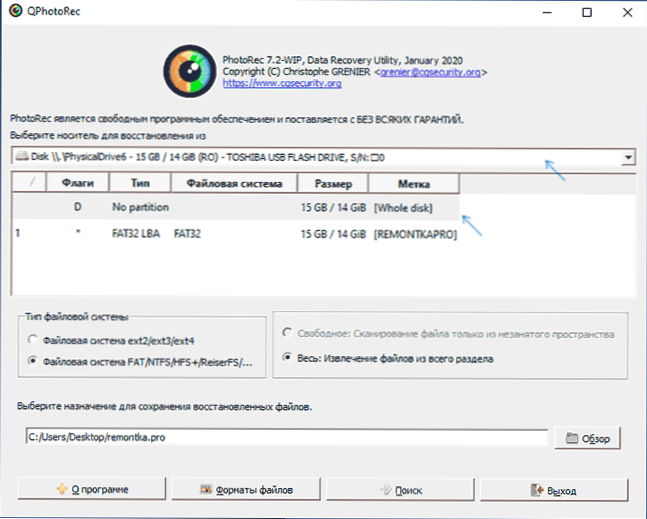
- Viršuje esančiame lauke pasirinkite diską, kuriame turėtumėte ieškoti pamestų failų (galite naudoti ne diską, o jo vaizdą tokiu formatu .IMG), aš nurodau savo USB „Flash“ diską.
- Sąraše galite pasirinkti skyrių diske (tinkama lengvam ištrynimo atvejams) arba pasirinkti diską ar „flash drive“ nuskaitymą (visas diskas, geriau naudoti failų sistemos formatavimą ar sugadinimą). Be to, turėtumėte nurodyti failų sistemą (FAT, NTFS, HFS+ arba Ext2, Ext3, Ext 4 - Norėdami atsigauti iš „Linux“ failų sistemų). Aš renkuosi pirmąjį elementą. Taip pat būtina nustatyti, kaip išsaugoti atkurtus failus, ir nenustatyti kaip tas pats diskas, iš kurio atliekama restauracija.
- Spustelėję mygtuką „Failų formatai“, galite nurodyti, kuriuos failus reikia atkurti (jei nepasirinksite, programa atkurs viską, kas ras). Mano atveju, tai yra JPG nuotraukos, bet aš palieku visus pažymėtus taškus.
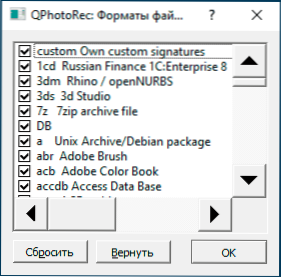
- Spustelėkite paiešką ir tikėkitės. Pabaigoje tiesiog spustelėkite išėjimo mygtuką.

Skirtingai nuo daugelio kitų tokio tipo programų, failų atkūrimas automatiškai įvyksta aplanke, kurį nurodėte 3 -iame žingsnyje (tai yra, pirmiausia negalite jų peržiūrėti, o tada atkurti tik pasirinktus, kaip paprastai būna analoguose) - pagalvokite Jei manote, jei tai atsigauna iš kietojo disko, šiuo atveju geriausia nurodyti konkrečius failų tipus atkūrimo tipus, kad nereikalingas neatstatytų.
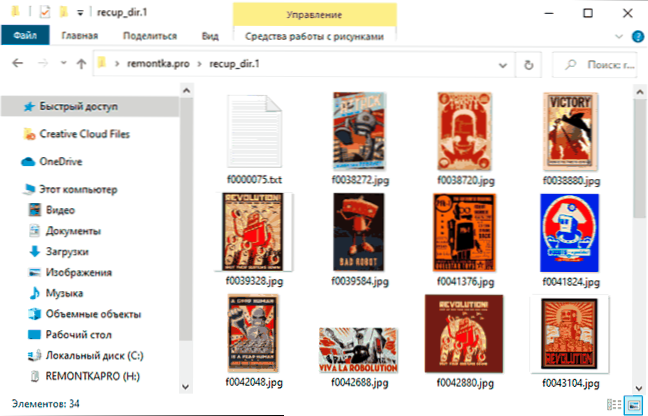
Mano eksperimente programa parodė tą patį rezultatą kaip ir panašios aukštos kokybės duomenų atkūrimo programos, įskaitant mokamą. Ir ankstesnė patirtis rodo, kad kai kuriais atvejais tai gali būti dar efektyvesnė, ir tai nustato, kad kiti nenustato.
Kaip atkurti failus „Photorec“ - vaizdo instrukcija
Tikiuosi, kad straipsnis pasirodė naudingas ir padėjo grąžinti jums reikalingus svarbius duomenis.
- « „LetSView“ yra nemokamas būdas parodyti „Android“ ir „iPhone“ ekraną ir jį užrašyti
- Kaip ištrinti programą iš sąrašo, įdiegto „Windows 10“, 8.1 ir „Windows 7“ »

